컴퓨터를 사용하다 보면 가끔씩 마우스 커서의 크기와 색깔을 변경해서 사용하고 싶을 때가 있습니다. 저는 유튜브를 자주 보는데 IT를 다루는 한 유튜버가 마우스 커서의 색깔을 보라색으로 바꿔서 사용하는 것을 보고 저도 이번에 바꿔보려고 하는데요... 윈도 10에는 자체적으로 마우스 커서를 변경할 수 있는 옵션을 제공하고 있습니다. 기본적으로 세팅되는 마우스 커서를 사용하는 것도 별 지장은 없지만 커서의 환경을 변경하면서 사용해본다면 이 것 또한 또 다른 재미로 다가오지 않을까 생각합니다. 몇 가지 설정을 해보고 마우스 테스트를 진행해 보도록 할 텐데요...
오늘의 포스팅은 단순히 크기와 색깔만 변경하는 방법으로 커서 이미지를 변경하는 내용은 따로 다루지 않겠습니다. 이미지 변경하는 방법은 다음에 다뤄보기로 하죠. 그럼 포스팅을 시작하겠습니다.
![]()
![]()
![]()
![]()
![]()

마우스 커서 크기, 색깔 변경
마우스 설정을 하시려면 먼저 Windows 설정에 접속하셔야 합니다 Windows+i 키를 눌러서 설정창에 접속하시고 장치 탭을 클릭해봅니다.
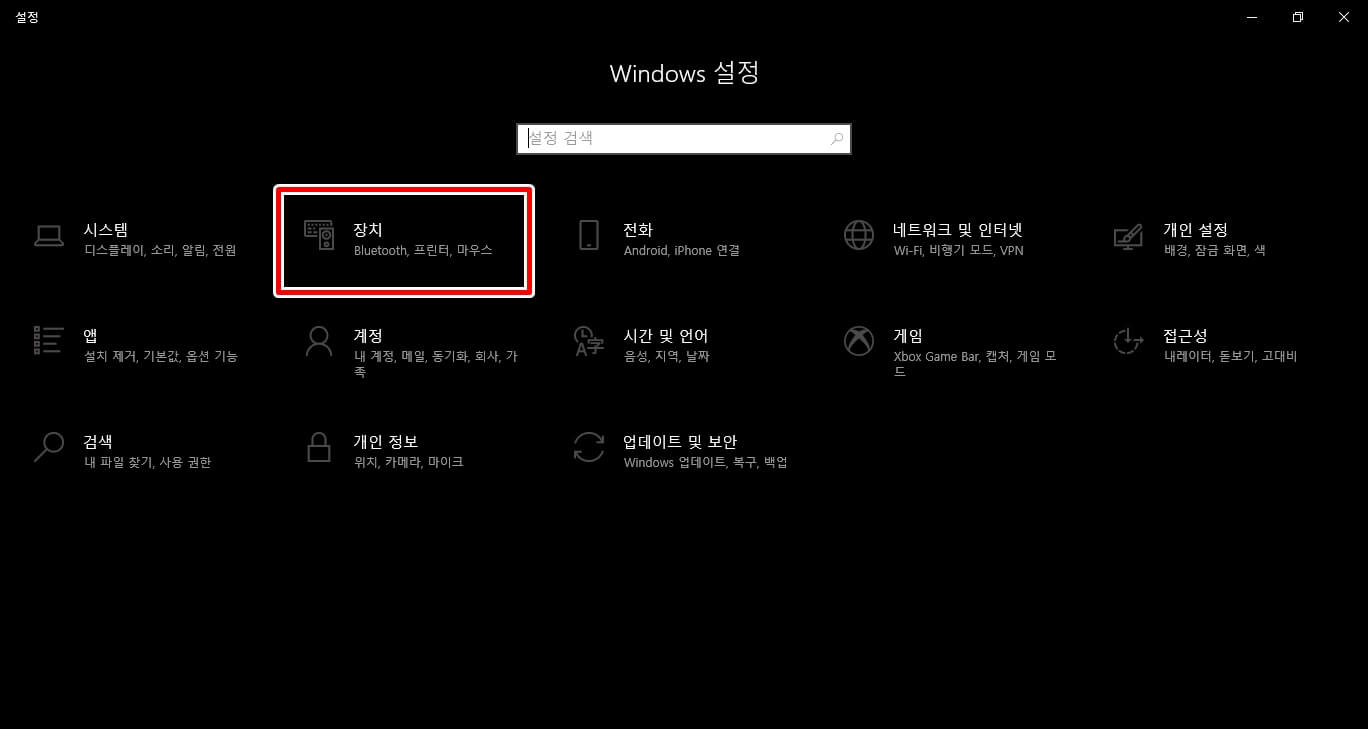
좌측 메뉴 탭에서 마우스를 선택하시고 우측 관련 설정에서 추가 마우스 옵션을 클릭합니다.

그러면 마우스 포인터 크기 및 색 변경을 하실 수 있습니다. 마우스 포인터의 크기는 1~15까지의 크기로 변경이 가능합니다 크게 쓰시는 분들은 10~15 정도로 설정하셔서 사용하시면 좋을 듯합니다. 크기는 1~15까지로 전부다 마우스 테스트를 진행해 봤는데 너무 작아도 불편하고 커도 불편했습니다.

마우스 포인터 색 변경에서는 흰색, 검정, 반전됨, 사용자 지정 등 총 4가지로 구분할 수 있습니다. 흰색은 기본적으로 세팅되어 있는 설정이고 검정을 포인터의 색깔이 검은색으로 반전됨은 마우스가 투명하게 비춰서 포인터를 글씨 위에 올려두면 글씨가 보이는 옵션입니다. 사용자 지정은 색깔을 변경할 수 있는 기능입니다. 4가지 모두 진행하여 똑같이 마우스 테스트를 진행했는데 4가지 옵션 중에서 사용자 지정이 가장 마음에 들었습니다. 그럼 사용자 지정을 통해 그럼 색깔을 변경해 보도록 하죠.

사용자 지정 포인터 색은 굉장히 다양합니다. 저 같은 경우에는 연두색, 녹색 계열을 좋아하기 때문에 녹색으로 설정했습니다. 녹색인 인간의 두뇌와 심신을 안정적으로 유지할 수 있도록 하는 색이기 때문에 어떤 일이든 주로 녹색을 선택하는 편입니다.
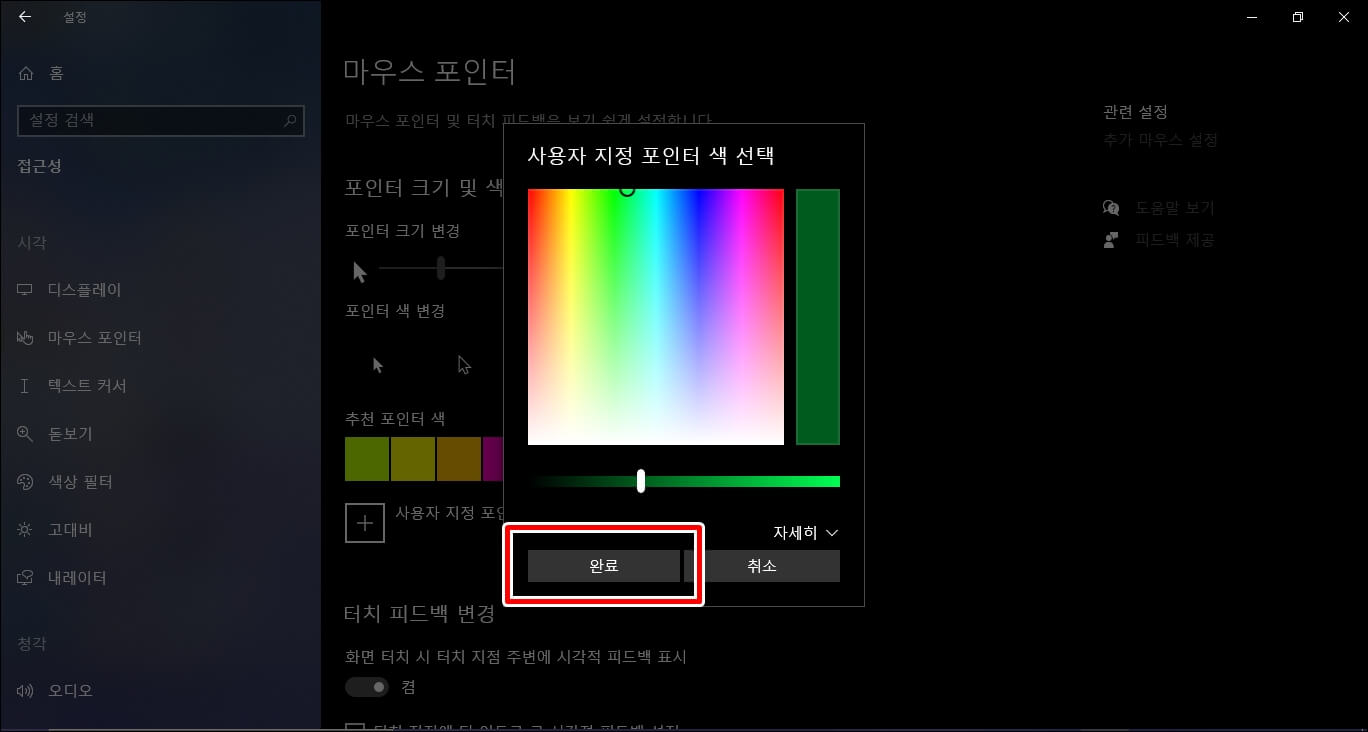
여기서도 원하는 색깔을 찾지 못한다면 자세히를 클릭하여 좀 더 디테일한 색깔을 설정하실 수 있습니다. 인터넷에서 RGB 값을 검색하셔서 우측에 붙여 넣기를 해주시면 원하는 색깔의 포인터 색깔로 변경을 할 수 있습니다. 이렇게 되면 사용할 수 있는 색깔은 수만 가지가 될 것입니다.

♣ 오늘의 추천 포스팅 ♣
2020/09/23 - [분류 전체보기] - 윈도우 10 작업표시줄 검색창 숨기는 방법
2020/09/02 - [Windows 10] - 윈도우10 컴퓨터 화면 캡처하여 편집 저장하는 3가지 방법
2020/08/12 - [Windows 10] - 윈도우10 컴퓨터 자동 종료 및 예약 종료하는 2가지 방법
마치며....
오늘은 마우스 커서의 크기와 색깔을 변경하는 방법을 알아보았는데요.. 몇 가지의 마우스 테스트를 통해서 자기 취향에 맞도록 설정하여 사용하신다면 한층 더 즐겁게 사용할 수 있지 않을까 생각합니다. 간단하고 쉬운 거라 그냥 넘어갈 수도 있겠지만 작은 변화를 주는 것도 꽤 재미있는 것 같네요. 한 번씩 적용해 보시길 바라며 포스팅을 마칩니다. 감사합니다.
'Windows 10' 카테고리의 다른 글
| 윈도우 10 마우스 속도, 휠 스크롤 조정하는 방법 (0) | 2020.10.09 |
|---|---|
| 윈도우10 사용자 계정, 로컬 계정 이름 변경하는 방법 (0) | 2020.10.03 |
| 와이파이 연결이 안될 때 해결 방법(무선 LAN 환경) (0) | 2020.09.30 |
| 컴퓨터 모니터 화면, 글꼴 크기 조절하는 방법 (0) | 2020.09.29 |
| 윈도우10 작업표시줄 검색창 숨기는 방법 (0) | 2020.09.23 |
| 윈도우10 컴퓨터 화면 캡쳐하여 편집 저장하는 3가지 방법 (1) | 2020.09.02 |
| 윈도우10 업데이트(레드스톤)하는 방법 (0) | 2020.08.31 |
| 윈도우10 컴퓨터 자동 종료 및 예약 종료 하는 2가지 방법 (0) | 2020.08.12 |




댓글